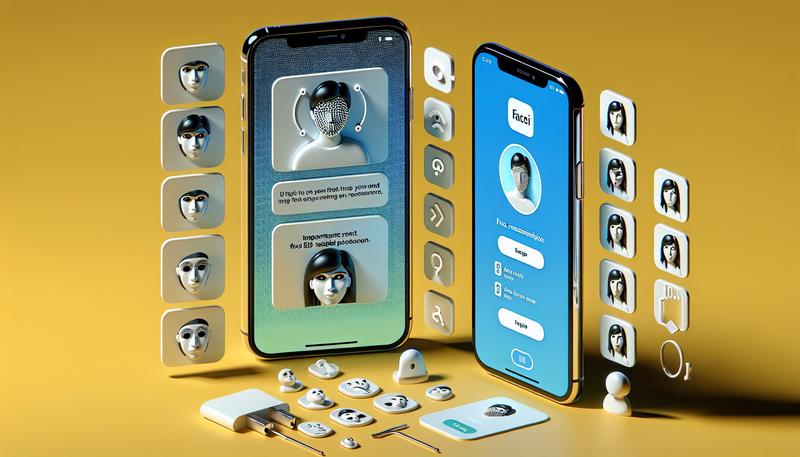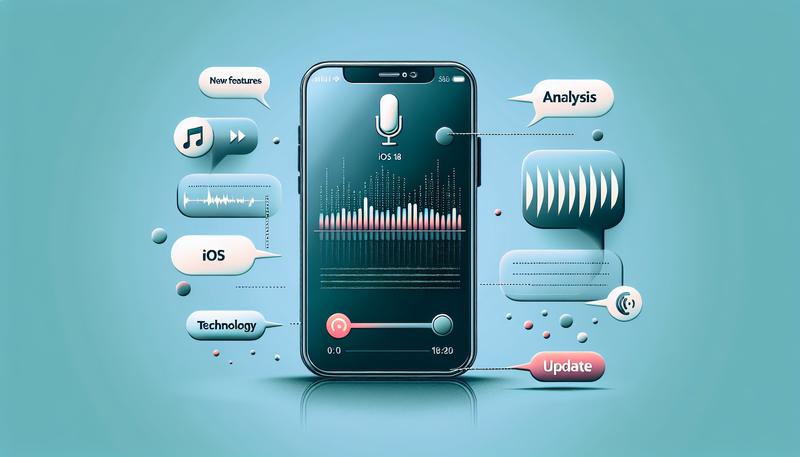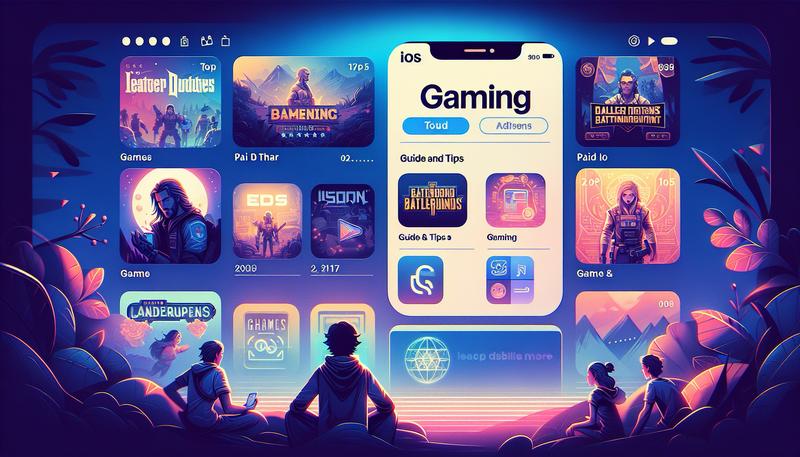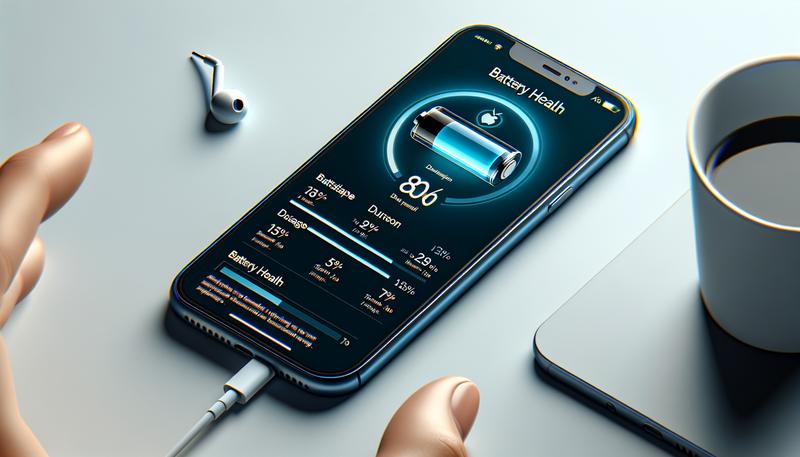隨著社交媒體的興起,GIF 動態圖片已成為現代通信中不可或缺的一部分。許多 iPhone 用戶可能會好奇,如何在這款智能手機上創建、儲存及使用 GIF。無論是透過內建的「捷徑」應用程式還是使用第三方工具,用戶皆可輕鬆將相片或影片轉換為 GIF 並分享到訊息平台。在探索如何儲存 GIF 的同時,本文也將介紹用戶目前有效的操作方法,讓你能在 iPhone 上充分體驗所有 GIF 帶來的樂趣。儘管在最新版本的 iOS 中,直接將 GIF 設為桌布的功能已被削減,使用原況照片仍能為鎖定畫面增添動態效果。
iPhone有GIF嗎?
是的,iPhone 可以使用 GIF 圖片,而且還有多種方法可以製作和使用 GIF。以下是幾種常見的方式:
- 使用捷徑 App 製作 GIF:iPhone 內建的「捷徑」應用程式可以輕鬆將照片或影片轉換為 GIF。用戶只需打開「捷徑」App,搜尋「GIF」,然後加入「將照片轉成 GIF」的捷徑腳本,就可以選擇照片來製作 GIF。此外,連拍照片或原況照片(Live Photo)也可以通過相似的步驟轉換成 GIF 動態圖片。
- 使用第三方應用程式:如果想要更豐富的編輯功能,可以使用像 Giphy 這樣的應用程式,這些工具通常提供過濾器、標題、特效等編輯功能,製作出更個人化的 GIF。
- iPhone 支援的 GIF 檢視與分享:使用者可以在「訊息」App 中直接傳送和接收 GIF,並且可以將接收到的 GIF 儲存在「照片」App 裡。不過,如果要完整播放 GIF 動態效果,可能需要使用其他支援 GIF 瀏覽的應用程式。
透過這些方式,iPhone 不僅能夠支援 GIF 的使用,還能輕鬆創建和分享有趣的動態圖片。
iPhone怎麼存GIF?
在 iPhone 上儲存 GIF 動圖其實很簡單,這裡有幾種方法可以幫助你快速將 GIF 存入你的相簿:
- 從訊息 App 儲存 GIF:當你在「訊息」App 收到 GIF 時,可以長按 GIF 圖片,然後選擇「儲存」,這樣 GIF 就會被存到「照片」App 中。這種方法適用於透過訊息傳送的 GIF。
- 從網頁下載 GIF:如果你想要從 Safari 瀏覽器或其他應用程式下載 GIF,長按 GIF 圖片並選擇「儲存圖片」即可。GIF 會被存到「照片」App 中,雖然在相簿中查看時可能會顯示為靜態圖片,需用支援 GIF 播放的應用程式來檢視其動態效果。
- 使用捷徑 App 創建 GIF:透過「捷徑」App,可以將多張照片或影片轉換為 GIF。打開捷徑 App,搜尋並添加「將照片轉成 GIF」的捷徑腳本,然後選擇要轉換的照片或影片,就能快速製作 GIF 並儲存。
這些方法都可以輕鬆地在 iPhone 上儲存和使用 GIF,無需下載額外的第三方應用程式。
iPhone可以用GIF當桌布嗎?
在 iPhone 上直接使用 GIF 作為桌布的功能目前是不可行的。雖然過去的 iOS 版本(如 iOS 15)曾支持用戶將 GIF 設為動態桌布,但自從 iOS 16 之後,這項功能已被取消。用戶只能選擇系統提供的內建動態桌布或使用原況照片(Live Photos)作為動態背景。
然而,如果你希望在鎖定畫面上使用 GIF 的效果,仍有一些方法可以達成。首先,你可以將 GIF 轉換為原況照片,這樣就可以設為動態桌布。這通常需要使用第三方應用程式,例如 GIPHY,該應用允許你將 GIF 轉換成 Live Photo,並儲存到相簿中。轉換後,你可以按照以下步驟設置為鎖定畫面:
- 使用 GIPHY 將 GIF 轉換為 Live Photo。
- 在 iPhone 的「照片」App 中找到轉換後的 Live Photo。
- 點擊分享按鈕,選擇「作為背景圖片」。
- 設定為鎖定畫面或主畫面背景。
這樣一來,雖然無法直接使用 GIF,卻能以類似的方式在鎖定畫面上享受動態效果。需要注意的是,iOS 17 的新功能已經回歸了動態桌布的設定,使得 Live Photos 更易於使用。
iPhone GIF在哪裡?
在 iPhone 上,GIF 主要有兩個來源,分別是透過「訊息」App 和網路瀏覽器下載的 GIF。以下是一些具體的方法來尋找和管理你的 GIF:
使用「訊息」App:
在「訊息」App 中,你可以透過「影像」功能來尋找和發送 GIF。開啟訊息,點擊撰寫按鈕,然後在應用程式選單中選擇「影像」。在這裡,你可以搜尋特定的 GIF,並將其發送給聯絡人。
當你收到 GIF 後,可以長按該 GIF,選擇「儲存」來將其儲存到你的「照片」App。
在「照片」App 中查看:
儲存後的 GIF 會出現在「照片」App 的相簿中,但需要注意的是,iPhone 在相簿中顯示 GIF 時,可能會以靜態圖片的形式出現,只有在透過「訊息」或其他支援 GIF 播放的應用中才能看到動畫效果。
從網路下載 GIF:
你也可以透過瀏覽器(如 Safari)下載 GIF。長按想要的 GIF 圖片,然後選擇「儲存圖片」。同樣,這些 GIF 會保存在「照片」App 中。
總結
iPhone 允許使用者製作和使用 GIF 圖片,主要途徑包括內建的「捷徑」應用程式轉換照片或影片為 GIF,或使用第三方應用如 Giphy 進行更豐富的編輯。儲存 GIF 可透過「訊息」App 長按儲存、從網頁下載或使用「捷徑」創建。雖然無法直接將 GIF 設為桌布,但可以將其轉換為原況照片來以類似方式設為鎖定畫面背景。GIF 可透過「訊息」或瀏覽器獲取,儲存後在「照片」App 中查看,儘管顯示為靜態,但能在支援的應用中播放動畫。